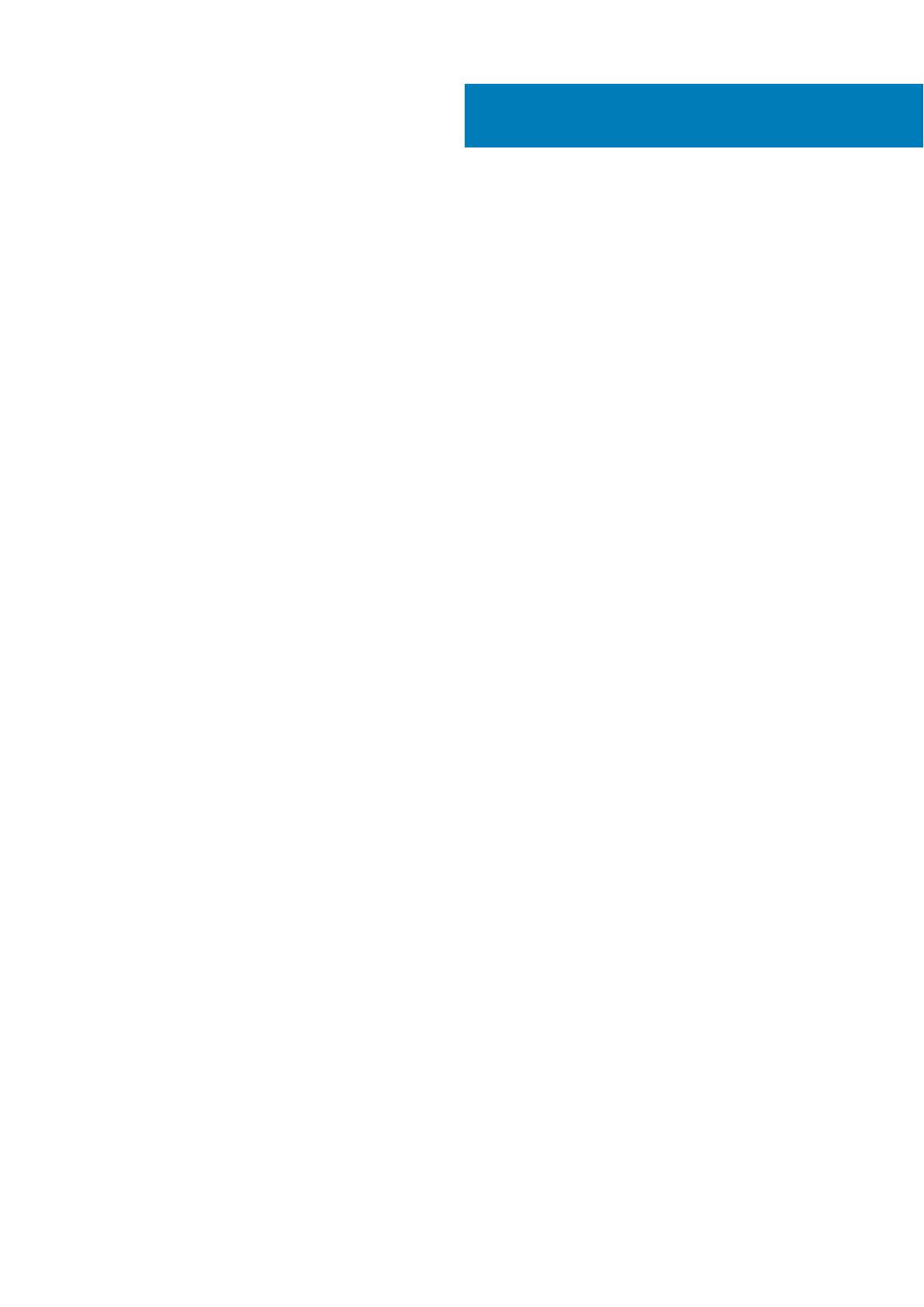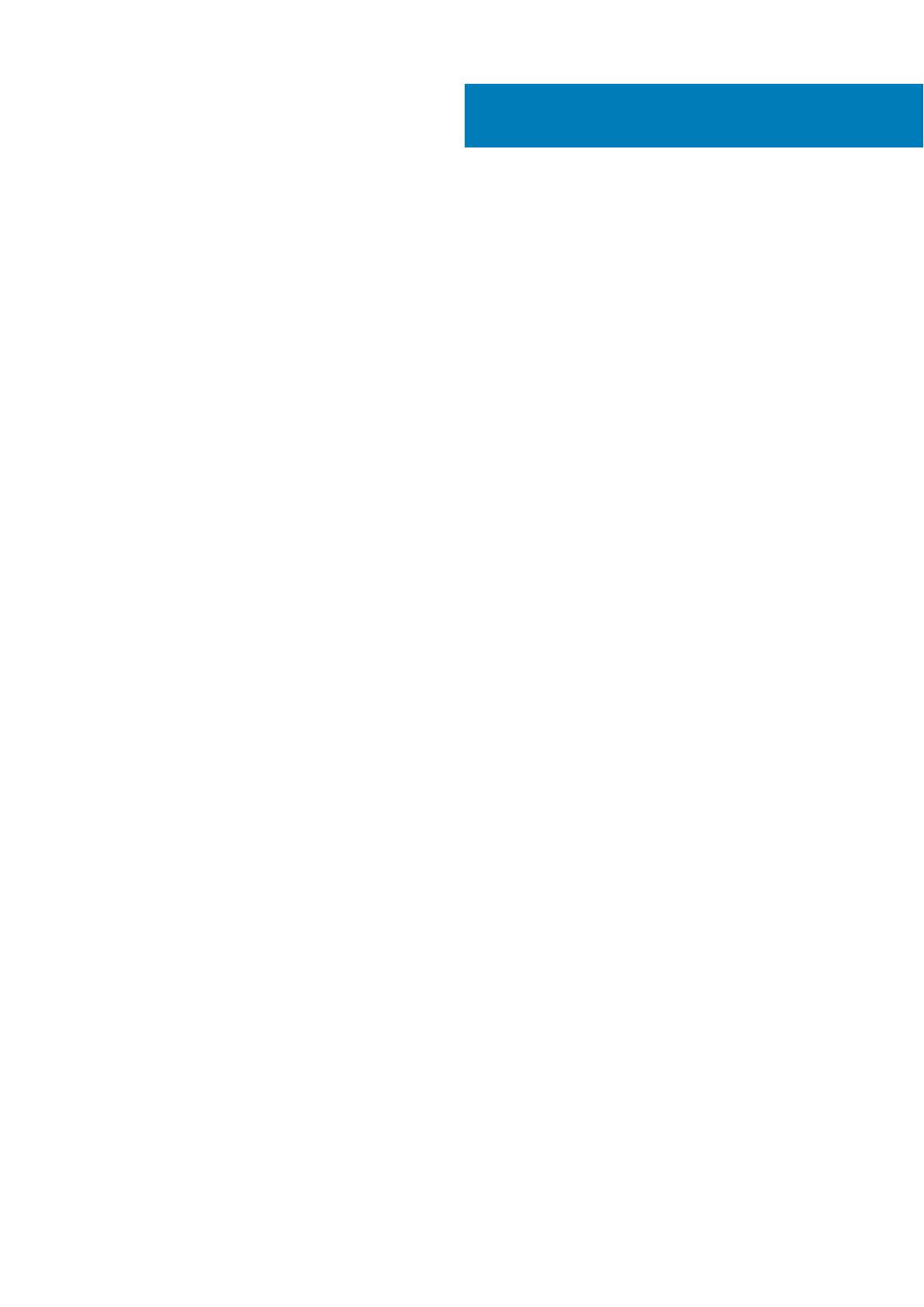
章 1: コンピューター内部の作業......................................................................................................... 5
PC 内部の作業を始める前に............................................................................................................................................. 5
安全にお使いいただくために........................................................................................................................................... 5
ESD(静電気放出)保護.................................................................................................................................................... 6
ESD フィールド・サービス・キット.................................................................................................................................... 6
敏感なコンポーネントの輸送............................................................................................................................................ 7
PC 内部の作業を終えた後に............................................................................................................................................. 7
章 2: コンポーネントの取り外しと取り付け......................................................................................... 8
推奨ツール............................................................................................................................................................................. 8
ネジのリスト........................................................................................................................................................................ 8
XPS 13 9310 の主要なコンポーネント............................................................................................................................. 9
ベースカバー......................................................................................................................................................................... 11
ベース カバーの取り外し............................................................................................................................................. 11
ベース カバーの取り付け.............................................................................................................................................13
バッテリー............................................................................................................................................................................15
リチウム イオン バッテリに関する注意事項.........................................................................................................15
バッテリーの取り外し................................................................................................................................................. 16
バッテリーの取り付け................................................................................................................................................. 16
ソリッドステートデバイス...............................................................................................................................................17
M.2 2230 ソリッドステート ドライブの取り外し................................................................................................. 17
M.2 2230 ソリッドステート ドライブの取り付け................................................................................................. 18
M.2 2280 ソリッドステート ドライブの取り外し.................................................................................................19
M.2 2280 ソリッドステート ドライブの取り付け................................................................................................. 21
ファン...................................................................................................................................................................................22
ファンの取り外し........................................................................................................................................................ 22
ファンの取り付け........................................................................................................................................................ 23
ヒートシンク.......................................................................................................................................................................25
ヒート シンクの取り外し........................................................................................................................................... 25
ヒート シンクの取り付け........................................................................................................................................... 25
ヒートシンクとファン アセンブリー.............................................................................................................................26
ヒートシンクとファン アセンブリーの取り外し.................................................................................................. 26
ヒートシンクとファン アセンブリーの取り付け.................................................................................................. 27
ディスプレイアセンブリ................................................................................................................................................. 28
ディスプレイ アセンブリーの取り外し.................................................................................................................. 28
ディスプレイ アセンブリーの取り付け................................................................................................................... 31
システム ボード..................................................................................................................................................................34
システム ボードの取り外し....................................................................................................................................... 34
システム ボードの取り付け....................................................................................................................................... 37
ステータスライトボード...................................................................................................................................................40
ステータスライトボードの取り外し........................................................................................................................ 40
ステータスライト ボードの取り付け........................................................................................................................41
パームレストとキーボードアセンブリ........................................................................................................................... 41
パームレストとキーボード アセンブリーの取り外し............................................................................................ 41
目次
目次 3